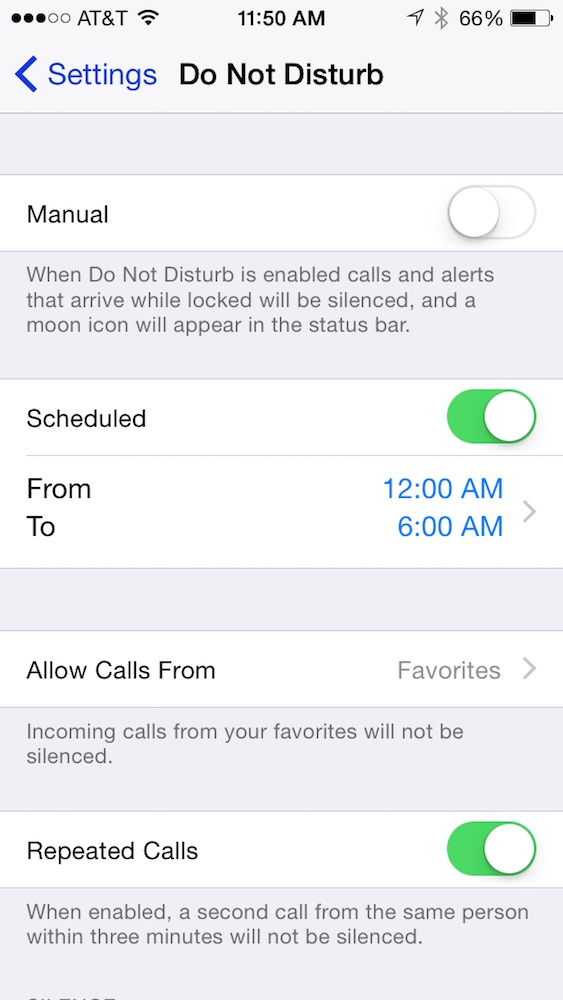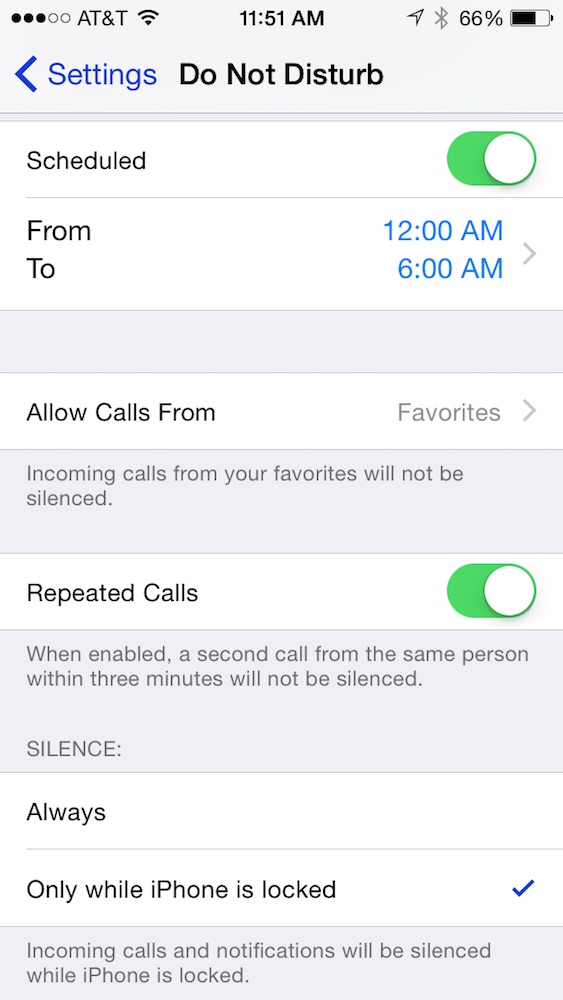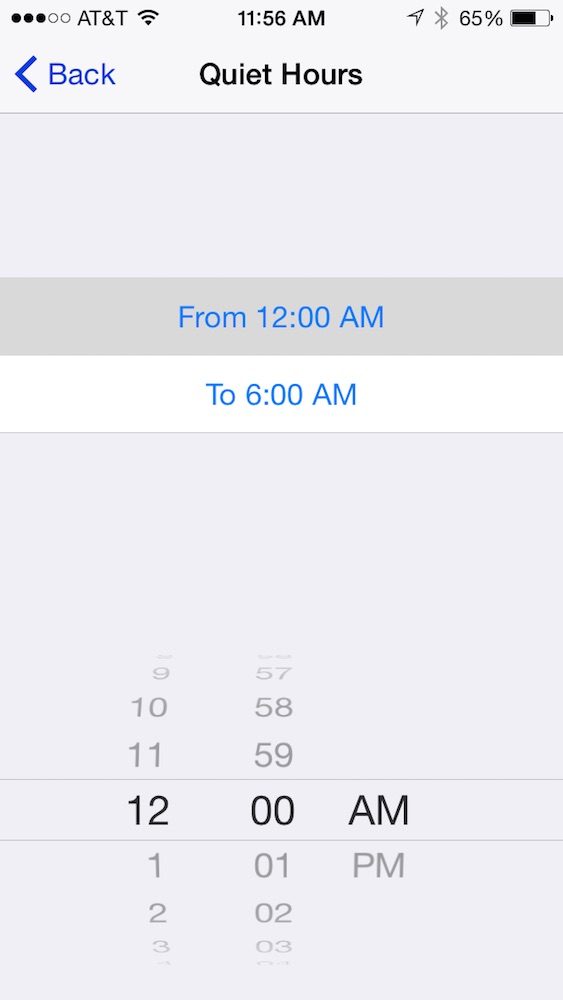چطور ویژگی Do Not Disturb روی آیفون را زمانبندی کنید
Do Not Disturb ویژگی بسیار مفیدی است که همزمان با معرفی iOS 6 در کنفرانس WWDC 2012 به آیفون آمد و با معرفی کنترل سنتر در iOS 7 نیز کارآمدتر از گذشته شد. با ویژگی Do Not Disturb میتوانید برای مدت موقتی تمام نوتیفیکیشنهای خود روی آیفون را غیرفعال کنید. یکی از امکانات کمتر شناخته شده Do Not Disturb این است که شما میتوانید آن را زمانبندی کنید تا درست در دورههای زمانی مشخصی فعال شود. مثلا میتوانید طوری آن را زمانبندی کنید که در زمان استراحتتان کسی نتواند مزاحمتان شود. البته میتوانید با گزینه Allow Calls برخی از کانتکتها را هم از Do Not Disturb جدا کنید تا آن دسته از کانتکتها حتی در زمان فعال بودن Do Not Disturb هم بتوانند مثل حالت معمول به شما پیام بدهند یا با شما تماس بگیرند. یا اینکه میتوانید گزینه Repeated Calls را فعال کنید. با فعال بودن این گزینه اگر یک شخص در عرض سه دقیقه دو بار با شما تماس بگیرد، تماس دوم به شما منتقل میشود. ببینیم چطور میتوان تنظیمات Do Not Disturb را تغییر داد.
اول بروید به Settings > Do Not Disturb
در این صفحه میتوانید به صورت دستی Do Not Disturb را فعال کنید. اگر هنوز آشنایی زیادی با این ویژگی ندارید، بعد از فعالسازی باید یک آیکن شبیه به ماه در نوار بالایی آیفون خود ببینید که نشان از فعال بودن Do Not Disturb است. در همین صفحه اگر کمی دقت کنید بخش زمانبندی این ویژگی را میبینید. اگر Scheduled را فعال کنید، میتوانید بازه زمانی مورد نظر خود را معین کنید.
وقتی بازه زمانی دلخواه خود را تنظیم کردید، میتوانید بروید سراغ Repeated Calls و Allow Calls. در پایین صفحه هم میتوانید مشخص کنید که دوست دارید در این بازه زمانی دیوایستان همیشه سایلنت باشد یا اینکه فقط وقتی لاک هست سایلنت بماند.
ویژگی Do Not Disturb فقط برای زمان خوابتان نیست. میتوانید از آن برای وقتی که کار میکنید یا زمان چرت بعدازظهرتان یا هر زمان دیگری که دوست ندارید کسی مزاحمتان شود استفاده کنید.